
微信扫码即刻访问“巡星客”——国内领先的天文社区
本章补充原著缺少的取景和马赛克工具(Framing & Mosaic Wizard)等。
取景和马赛克工具是SGP很类似SkyX的地方——马赛克拍摄所见即所得。虽然没有SkyX那么华丽,但颇有MDL的风范——简洁实用,而且看Wizard这个词就知道,是个向导工具。
点击Tools菜单下的Framing & Mosaic Wizard启动。出现如下界面:
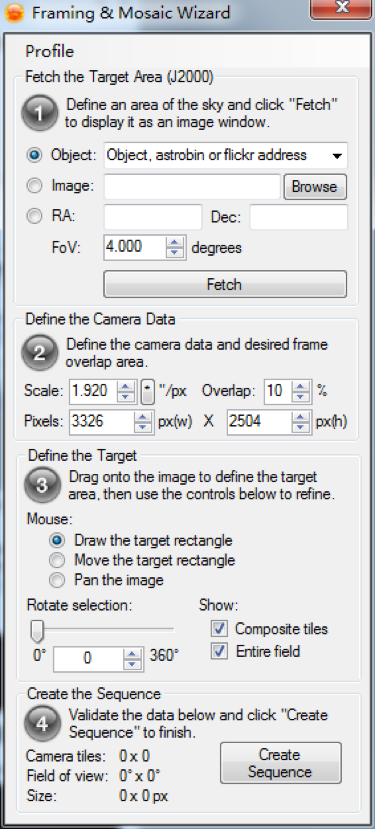
获取目标区域
- Object:可以通过输入目标名称,如M31等。
- Image:选择拍的Fit文件,文件头里有经纬度信息。
RA/Dec:直接输入经纬度。
然后点击Fetch按钮,通过网络在云端服务器上寻找到那片区域的照片。一般有点慢,需要2~3分钟,超过5分钟就不正常了,可以关掉重来,GFW你懂的,VPN就很快。获取后,SGP会本地缓存,以后一直可用。
因为慢,所以强烈建议提前在有网络的环境中把自己感兴趣的目标统统找好,要是拍摄点没有网络或正好云端服务器连不上,那就悲催了。如果自己的网络老是不行,建议换别处的网络试试。
另外,我们已经找到了如何拷贝这些本地缓存到另外一台电脑上的方法,具体备份和迁移的方法请参见附录4。
定义相机参数
这部分自动会读取Control Panel参数,除了马赛克重叠比例(Overlap)外都不需要改动。
定义拍摄目标
- Draw the target rectangle:在照片上保持点击并拖拉鼠标,标出矩形拍摄范围,工具会自动判断需要多少块马赛克拼接。默认是这个功能。
- Move the target rectangle:在照片上移动已经标注的拍摄范围。Draw the target rectangle后自动进入这个状态,SGP的细节很实用吧。
- Pan the image:平移照片和拍摄范围。
Rotate selection:旋转照片,选择最合适的取景角度。这里的取景角度只是预览,相机并不会自动跟着动(除非有Rotator设备),需要人工按照实拍解析后的角度来调整:
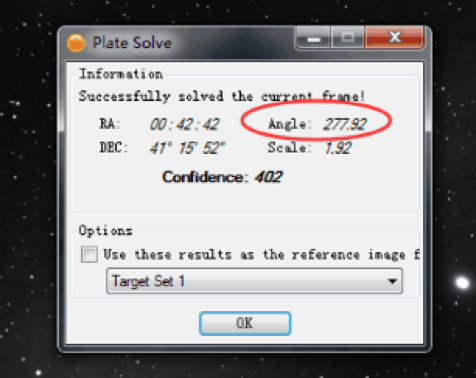
确认拍摄参数并创建拍摄序列,点击后会出现设置窗口:
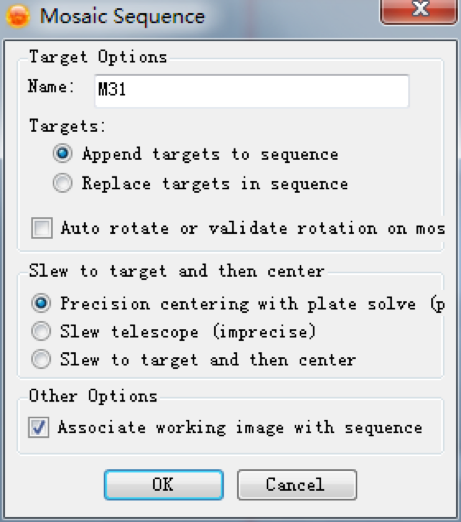
- Name:名称,这个会用在文件名和Fit文件头信息里。
Targets:选择是在原有序列上添加还是覆盖现有序列。
其余选项还没实践过,大家自己琢磨吧。推荐默认就行。
点击OK就自动创建拍摄序列了。只要相机角度正确,让SGP自己拍去吧~
实例:
比如M31,在照片上拖拉出要拍摄的范围,SGP自动识别出要拍摄两幅照片,再把相机调整到适合的角度:
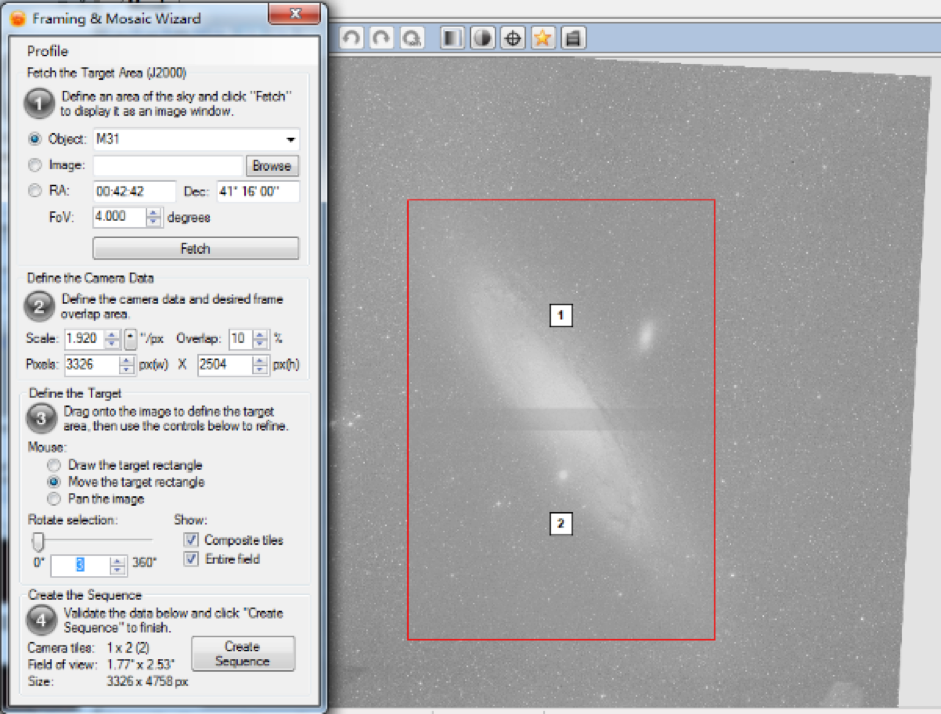
点击创建序列“Create Sequence”后自动生成任务序列:
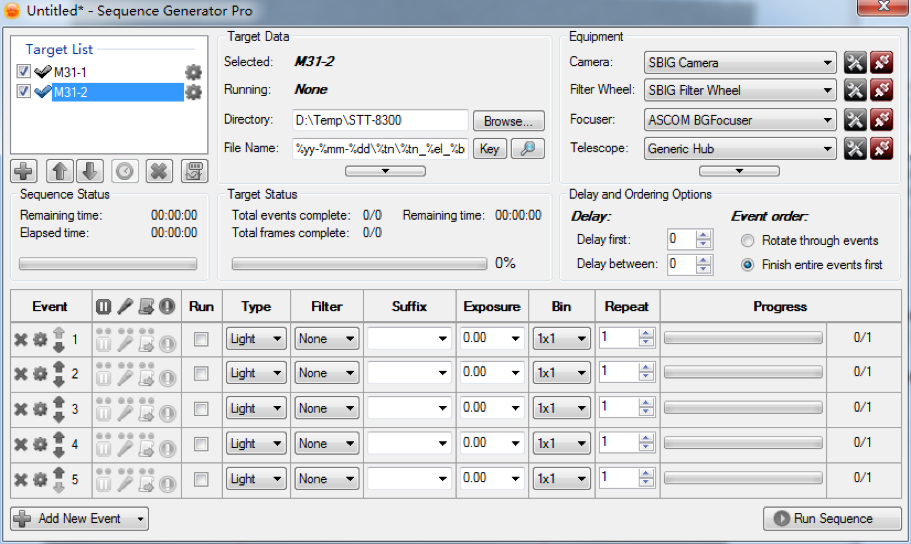
功能这么实用,难怪要另外卖钱~。
再简单补充一下平场拍摄向导,也是个实用功能。
在Tools菜单的的Flats Calibration Wizard里面。
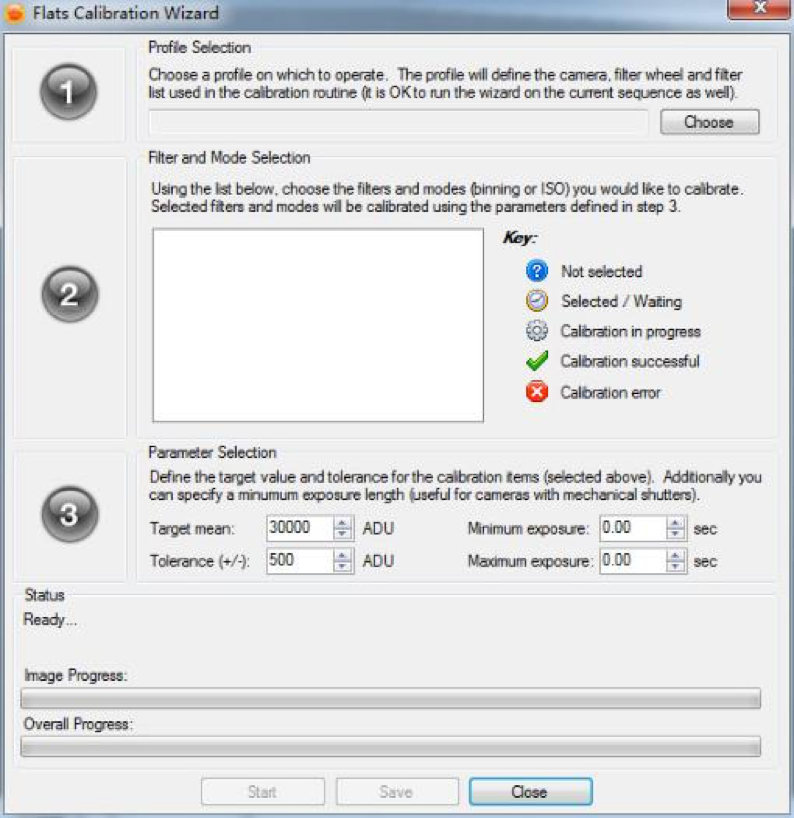
设定最大最小曝光时间,可以缩小搜索时间。大概5-7分钟就能把5个通道测完。然后存入相应的Profile里面,在该Profile里面自动就有曝光时长。